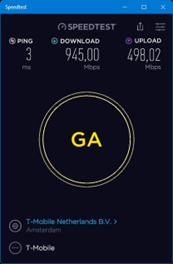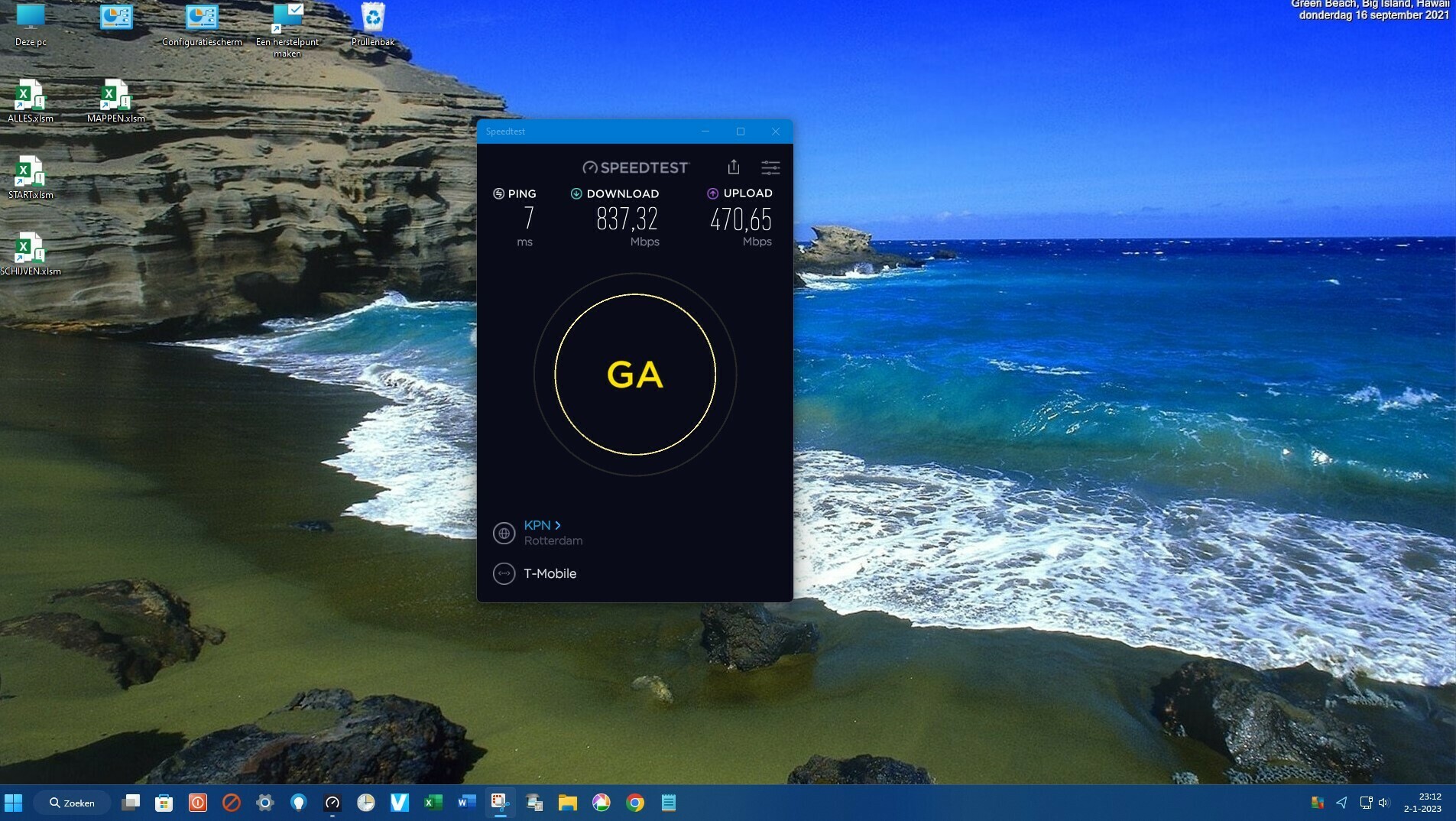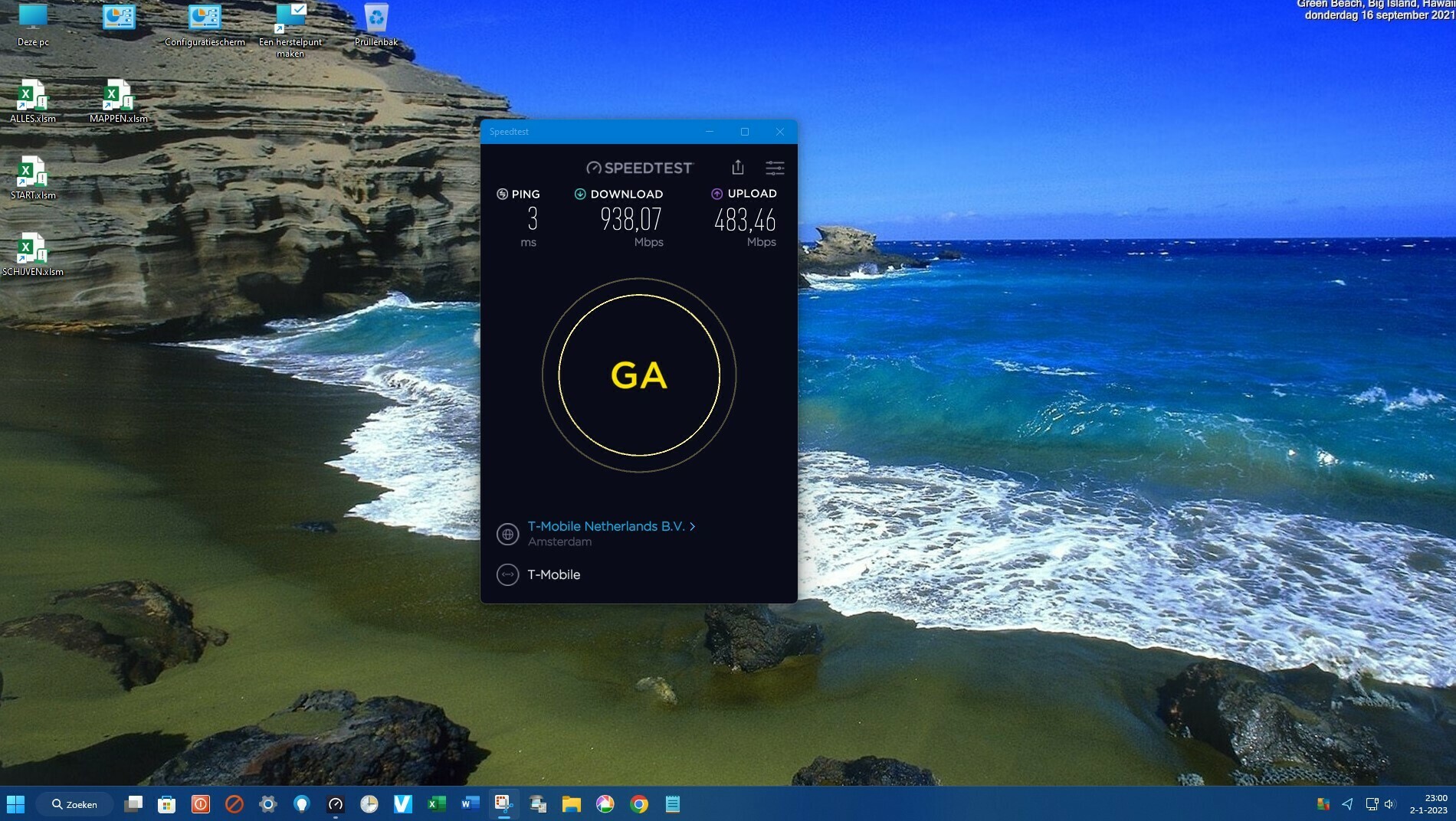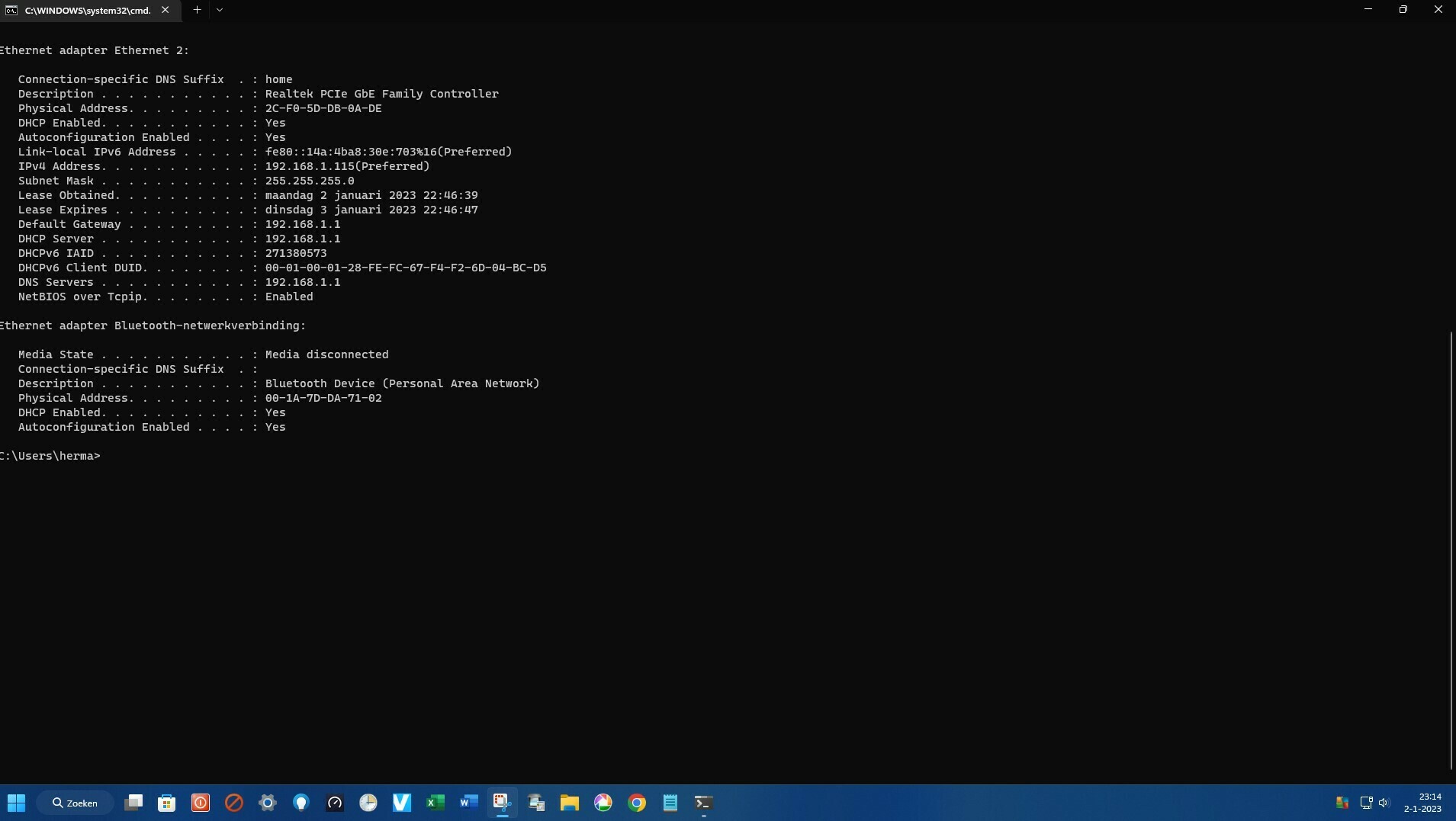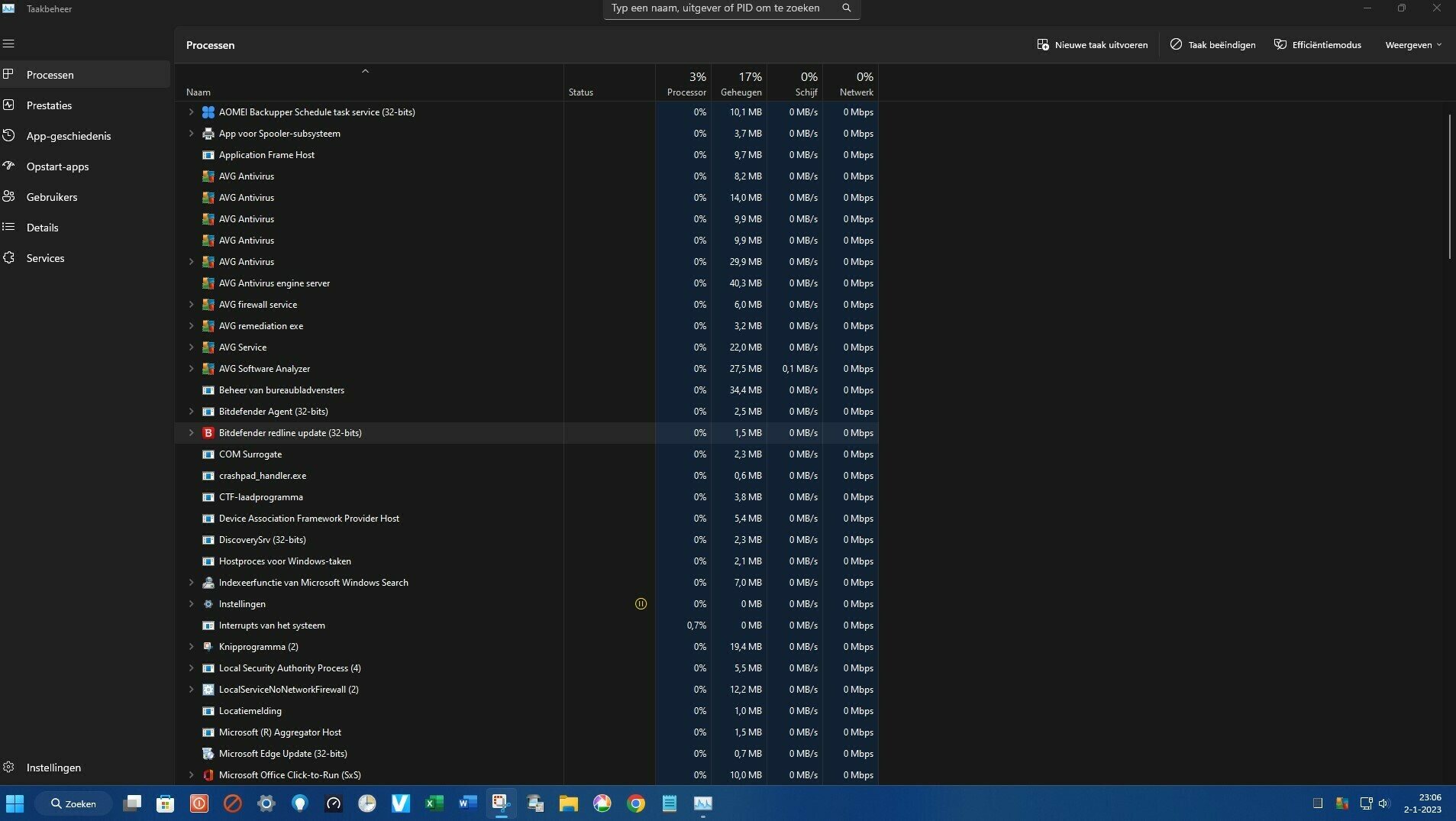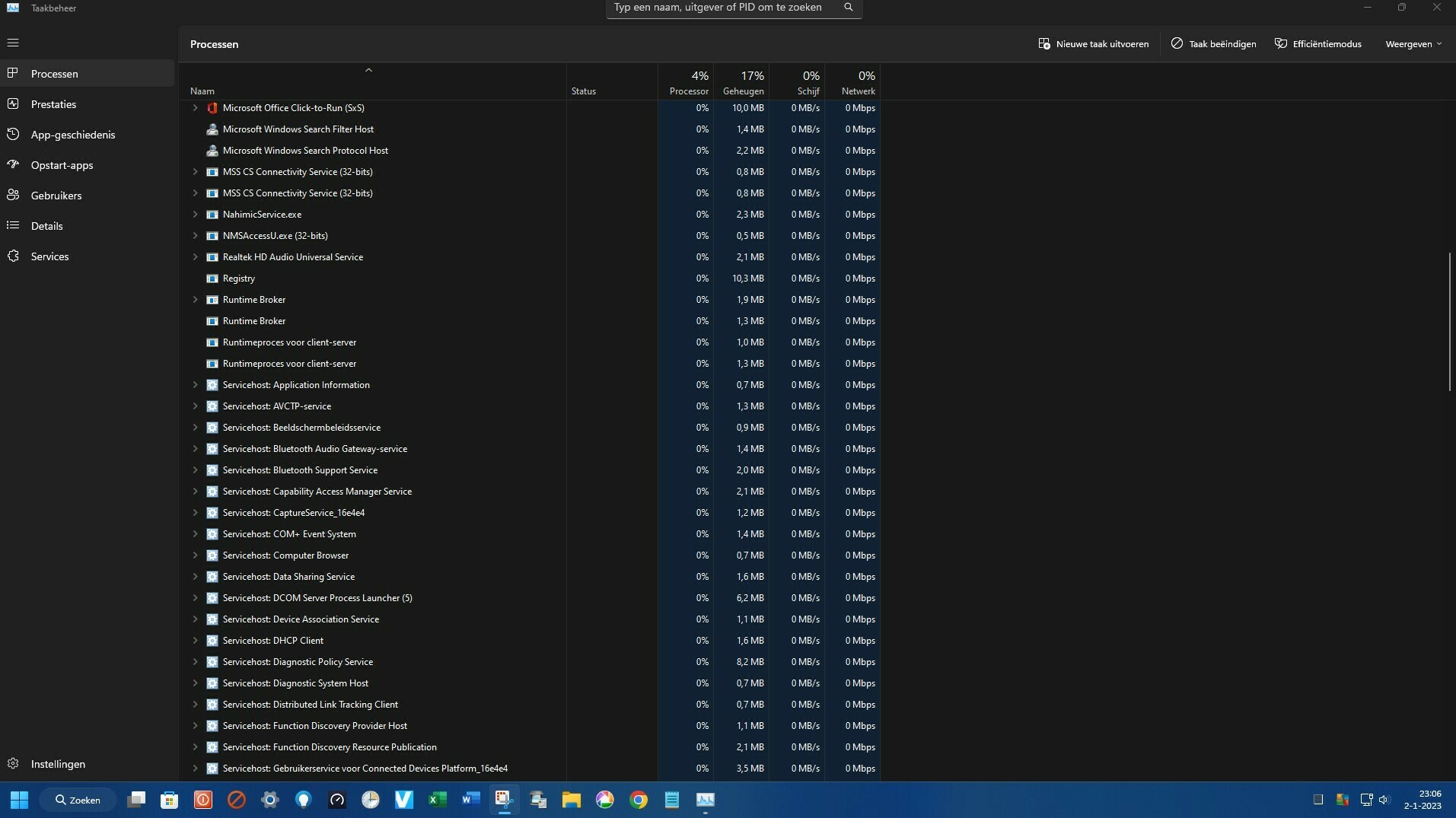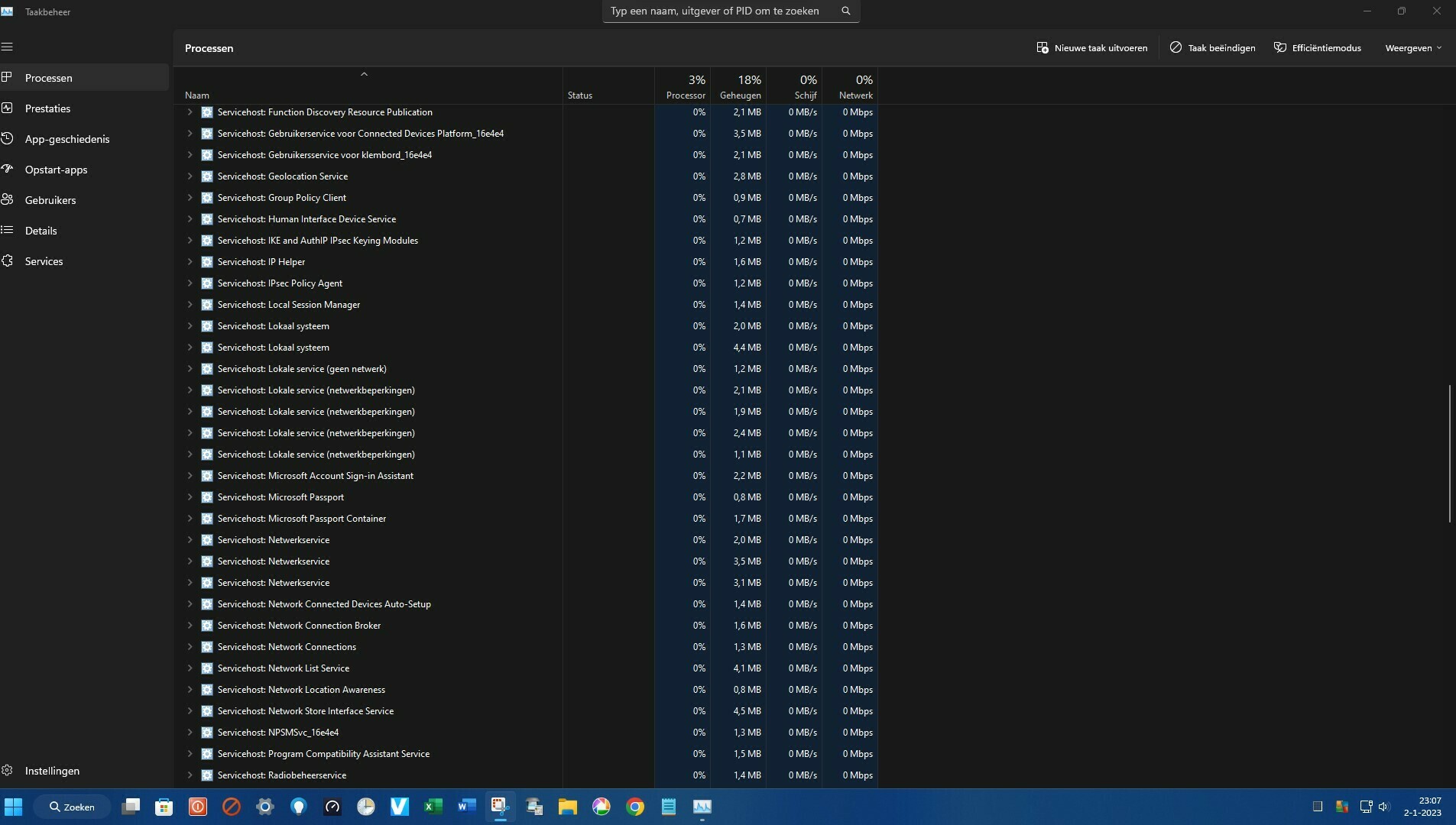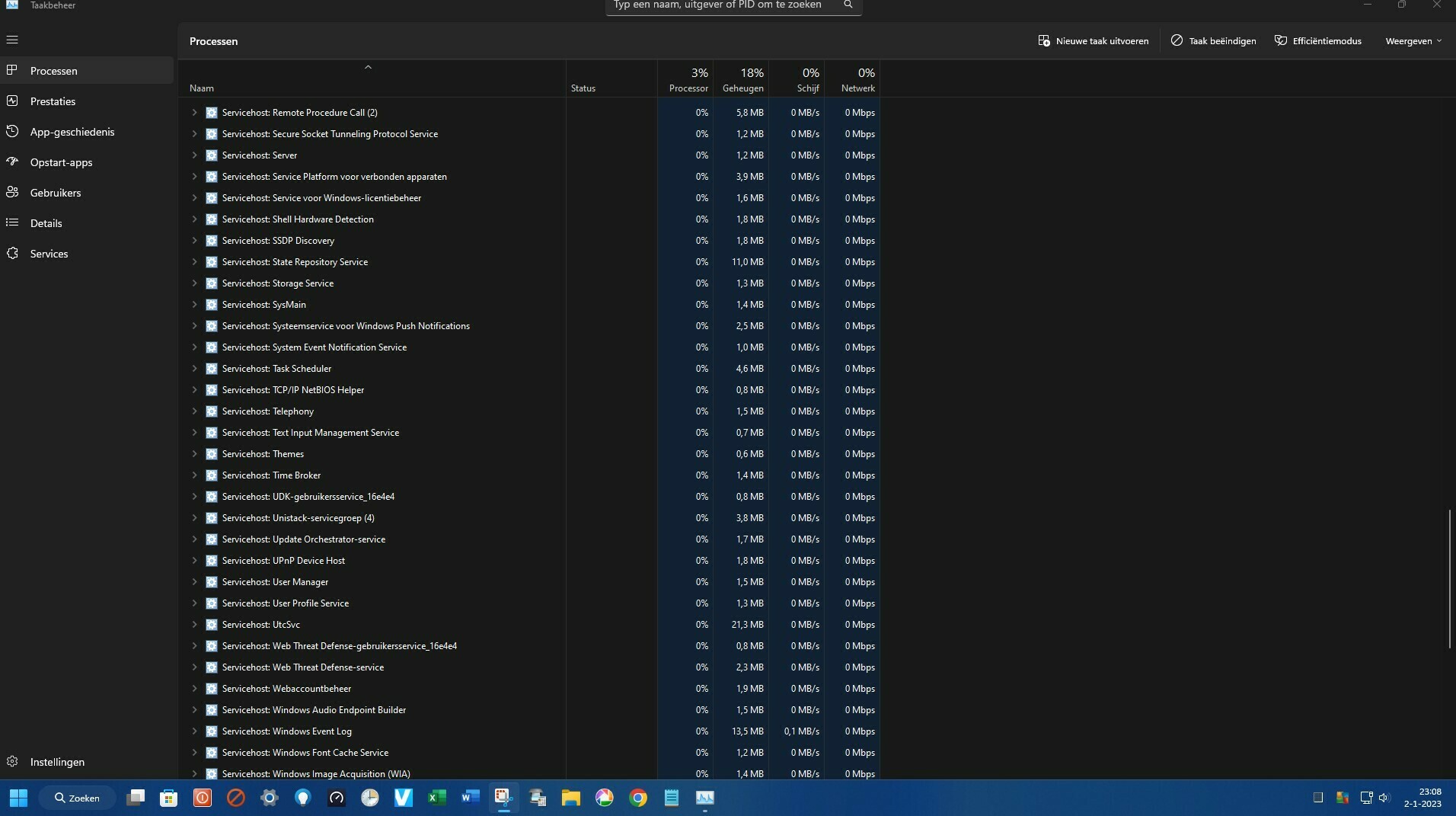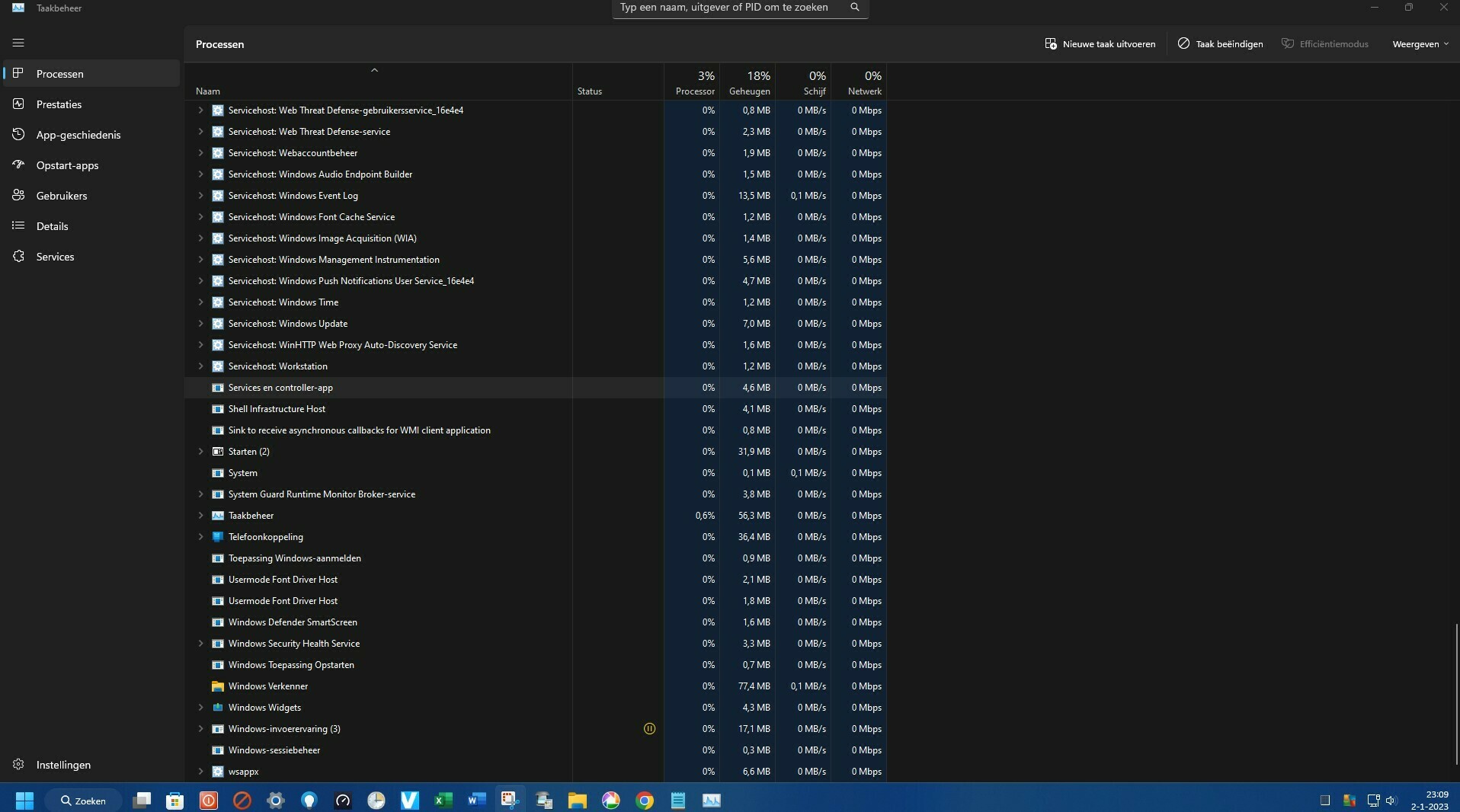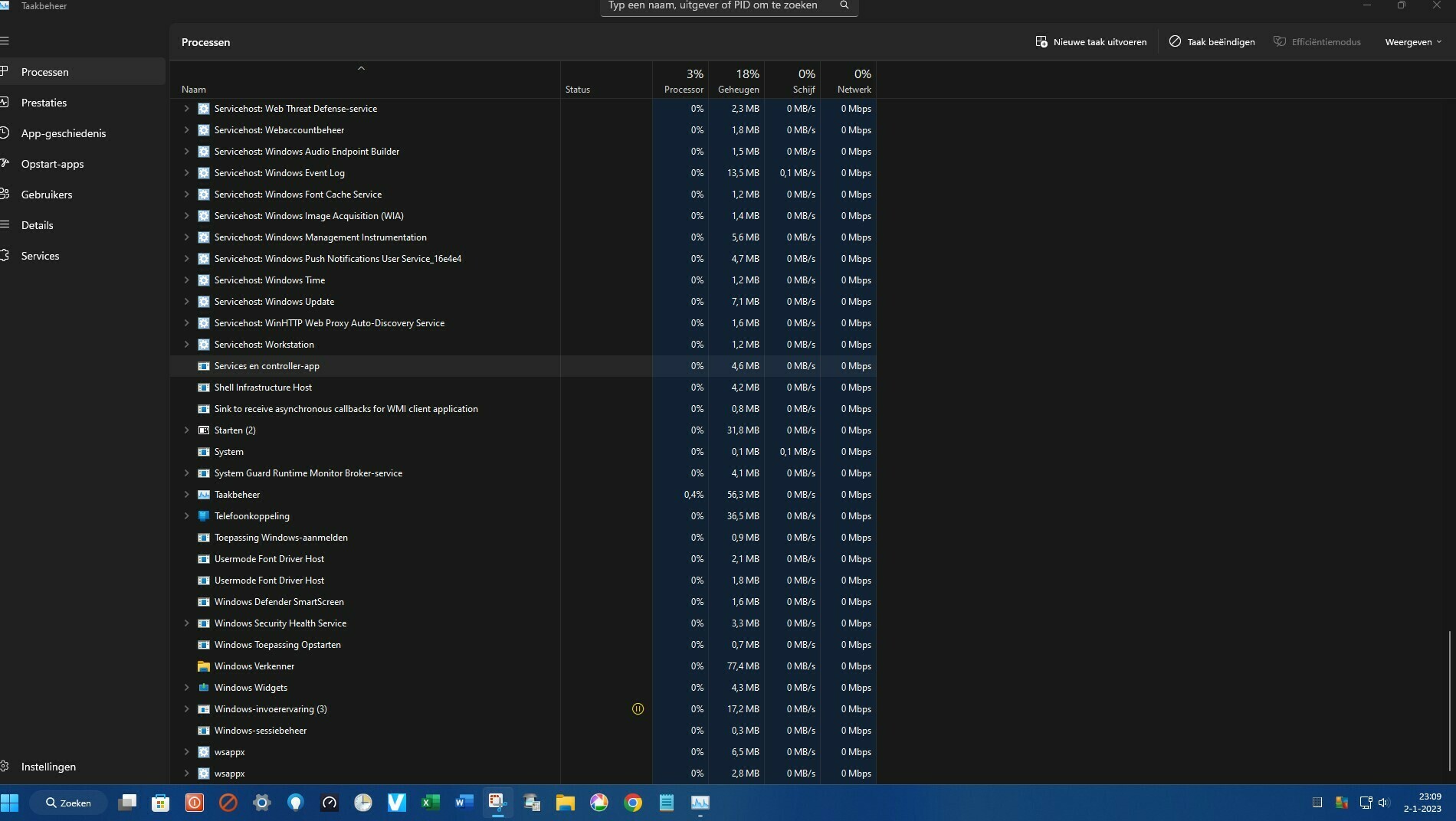Met belangstelling heb ik de topic gelezen over halve uploadsnelheid.
Al vanaf de aansluiting van glasvezel door T-Mobile zit ik met dit probleem.
Geprobeerd om het te verhelpen met een andere netwerkkabel (cat 7), resetten, laptop
direct aangesloten op de modem.
Dit alles heeft niet geholpen. Ik heb het, voorlopig , zo maar gelaten.
Totdat een paar weken geleden er werkzaamheden van T-Mobile waren op het netwerk.
De volgende ochtend alles gereset, computer gestart en de speedtest van ookla gedraaid.
En wat zag ik: Download 944 Mbps en Upload 883 Mbps.
Mooi, zo hoort het ook!
Zie schermkopie 1.
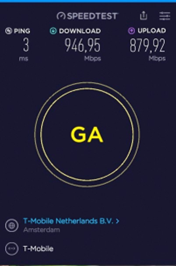
Een dag later weer de speedtest van ookla gedraaid.
En ja hoor, terug naar af.
Download 945 Mbps en Upload 498 Mbps. HOE KAN DIT NU NA 1 DAG?
De software of hardware van de computer is in die periode niet gewijzigd.
Ook alles weer resetten gaf geen herstel.
Zie schermkopie 2
Graag zou ik een verklaring of oplossing ontvangen,
want een upload van ongeveer 900 Mbps is dus mogelijk.